タイトル通りなんですが、Gitの勉強不足でやっと何となく分かってきた感じです。
順番はいろいろあると思うのですが、まずはリモートリポジトリの作成です。SourceTreeのメニューから「表示 > ブックマークを表示」でブックマークのウィンドウを表示させ、アイコンメニューの右端にあるアイコンをクリックします。
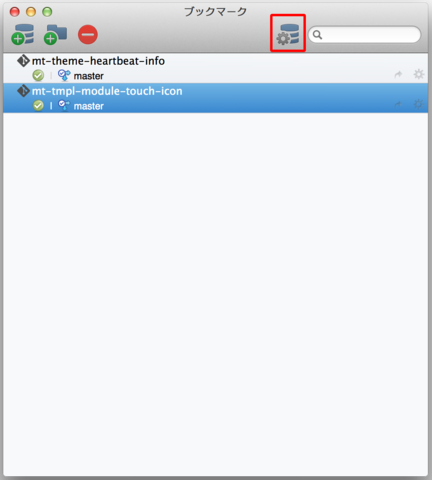
ホスティングリポジトリのウィンドウが開くので新規作成をクリックします。もし、SourceTreeにGitHubのアカウント登録が完了していない場合は、先にアカウントの登録をしてください。アカウントを登録する場合は、ホスティングリポジトリウィンドウの上部の「アカウントの編集」から「アカウントの追加」で出来ます。
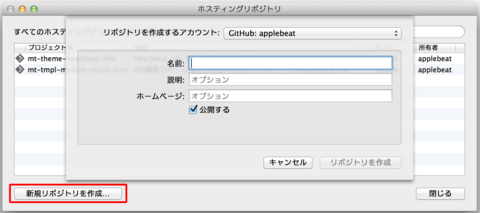
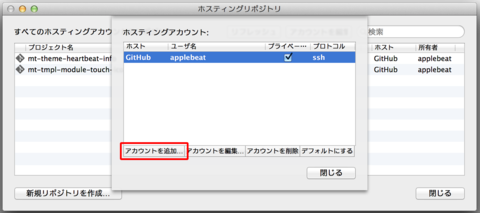
「リポジトリを作成するアカウント」を確認して、必須項目の名前を入力し「リポジトリを作成」ボタンをクリックすると、リモートリポジトリが作成されます。GitHub.comにリポジトリが作成されました。
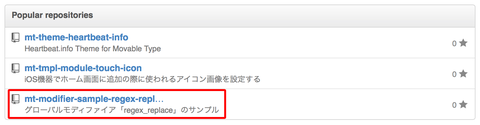
続いてローカルリポジトリの作成です。
ホスティングリポジトリのウィンドウに表示されているリポジトリで、先ほど作成したリポジトリをダブルクリックします。
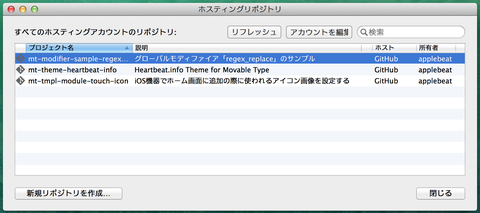
新規にクローンというウィンドウが開いたら自分のパソコンで保存したいところである保存先のパスとブックマークを入力します。「クローン」ボタンを押すと保存先のパスに入力したところにフォルダが作られます。
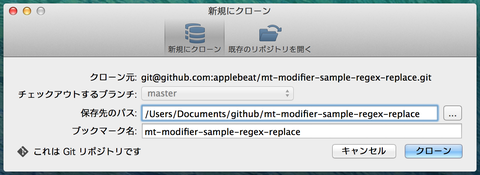
作成したものをこのフォルダに保存することでSourceTreeからプッシュできるようになります。